En af Instagrams nyeste funktioner er muligheden for at tilføje billedtekster til dine Instagram-historier. Denne funktion fortolker, hvad du eller en anden siger, og genererer tekst, så dine følgere kan læse den. Hvor praktisk denne mulighed end kan være for nogle brugere, er den stadig ikke tilgængelig i alle områder.

I denne artikel viser vi dig, hvordan du tilføjer billedtekster til Instagram-historier på forskellige enheder. Vi viser dig også en løsning til at gøre dette på din pc.
Indholdsfortegnelse
Sådan tilføjer du billedtekster til Instagram-historier på en iPhone
Nu hvor Instagram har udrullet billedtekstfunktionen, vil det give dine følgere en chance for at læse eller bedre lytte til, hvad du siger. Ikke alene er billedtekstfunktionen nyttig i situationer, hvor du ikke kan tænde for din lyd, men den gør Instagram mere brugervenlig for dem, der er hørehæmmede. Når du aktiverer det, genererer Instagram automatisk billedtekster, der registrerer, hvad du eller en anden siger i videoen.
Bemærk, at denne funktion kun er tilgængelig, når din Instagram-historie er en video. Det virker ikke med billeder. Du kan bruge det på forudindspillede videoer eller lave en video ved hjælp af Instagram Stories og tilføje billedteksterne bagefter. Husk, at det i øjeblikket kun fungerer til det engelske sprog, så det er kun tilgængeligt i engelsktalende lande. Dette kan dog snart ændre sig.
Hvis du vil tilføje billedtekster til din Instagram-historie på din iPhone, er dette, hvad du skal gøre:
Åbn Instagram på din iPhone.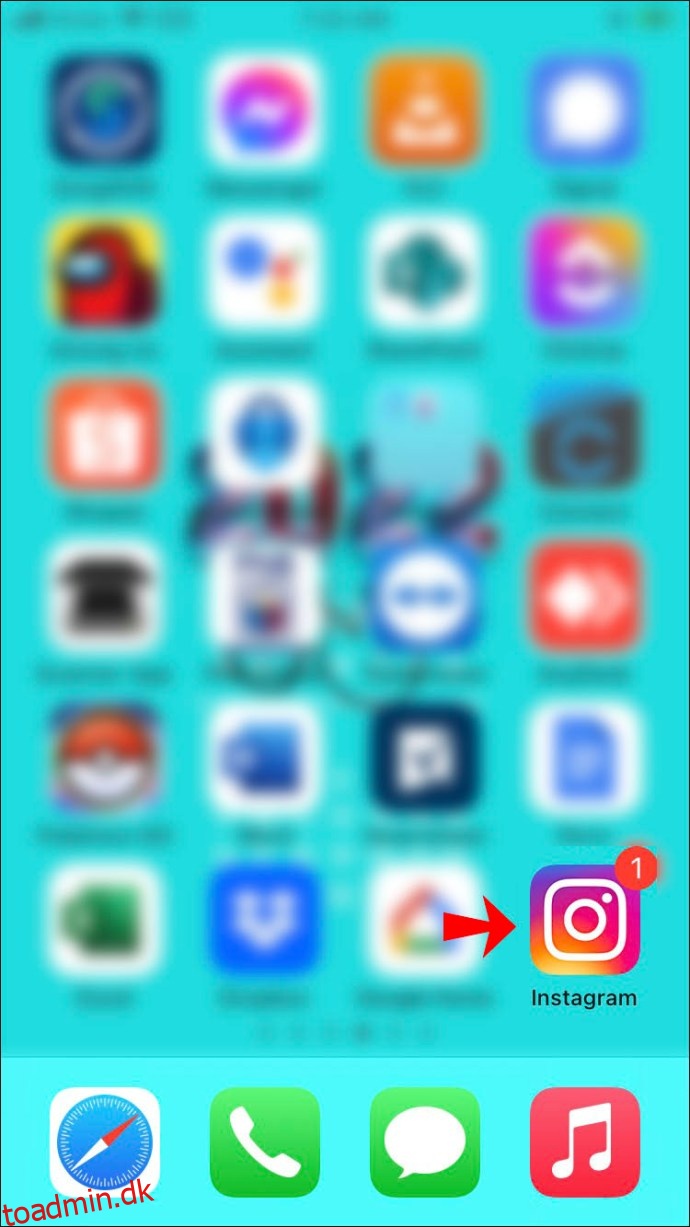
Tryk på boblen “Din historie” i øverste venstre hjørne, eller stryg blot til venstre på din startside.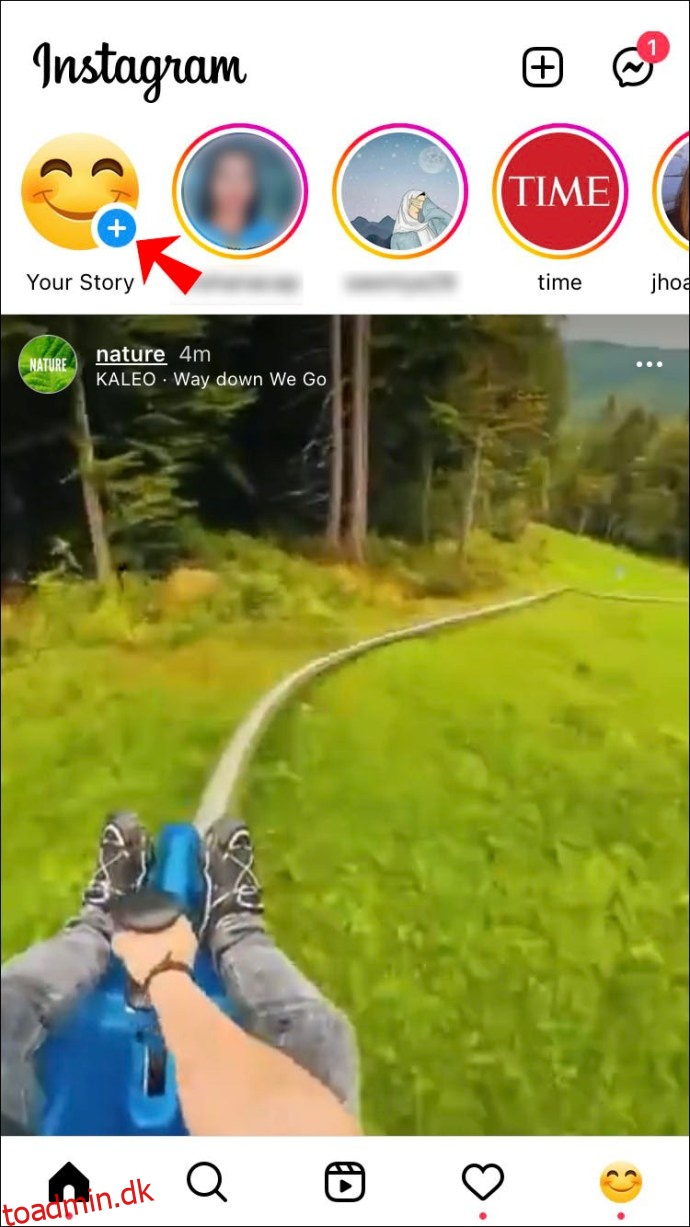
Optag en video eller upload en fra dit galleri. Tryk på mærkatikonet i topmenuen.
Vælg “Billedtekster” fra listen over muligheder.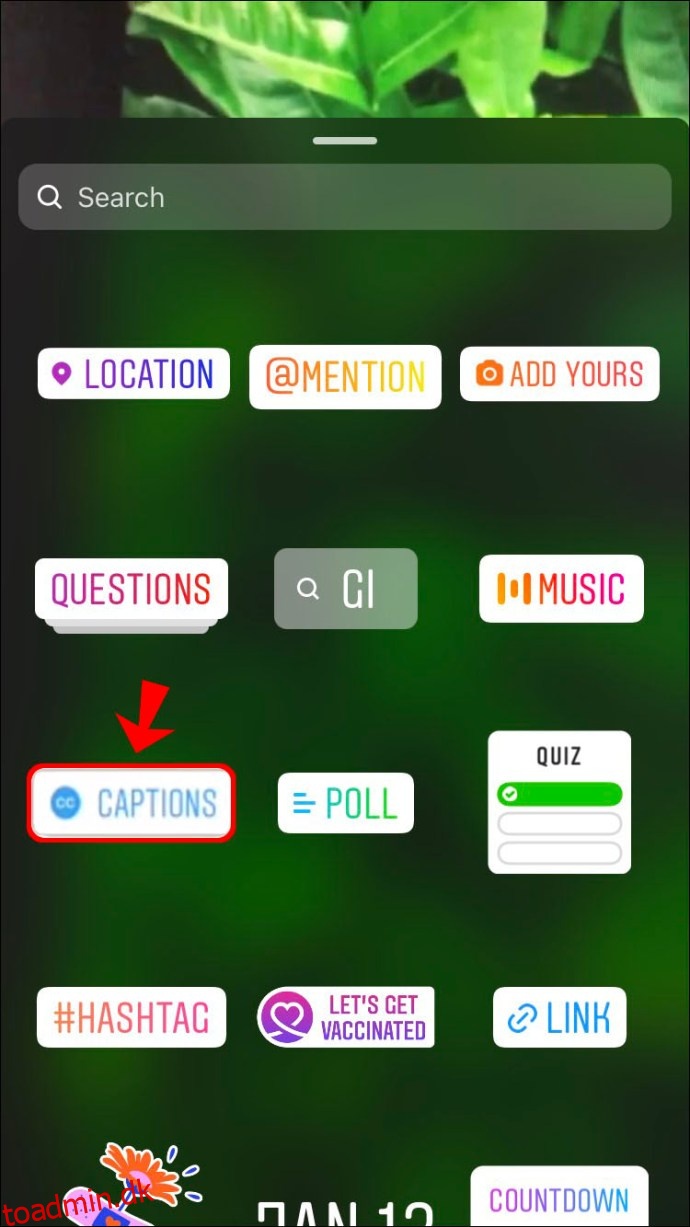
Beslut dig for et tekstformat.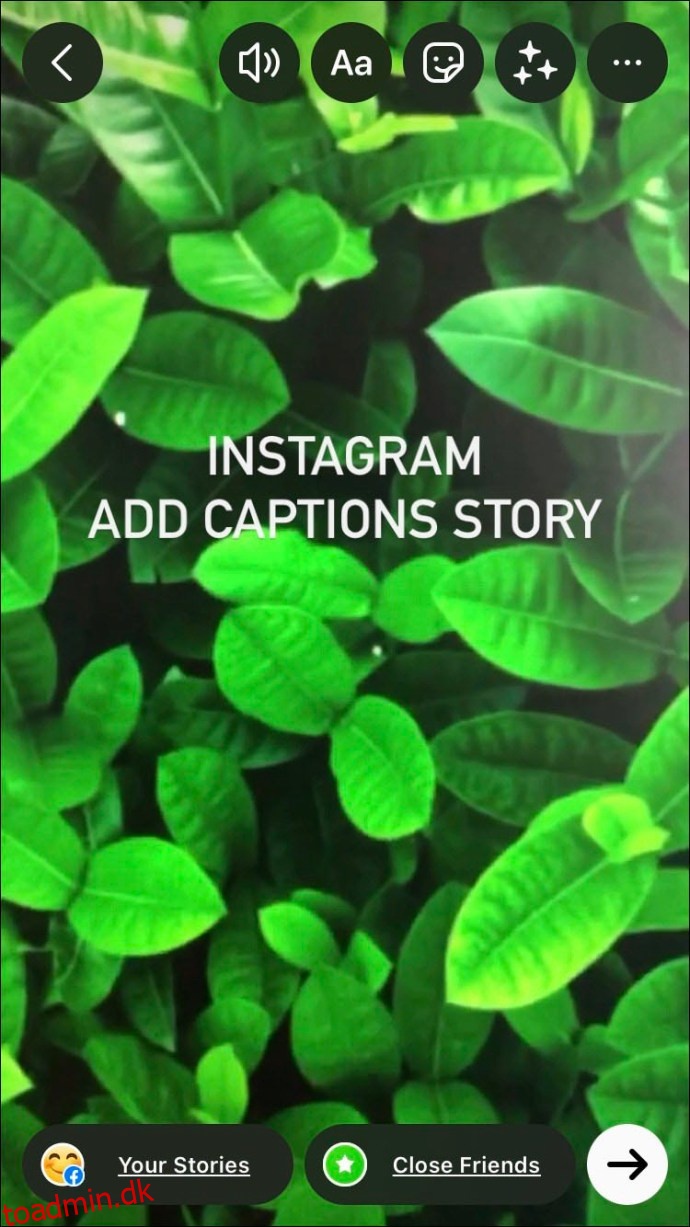
Rediger tekstens format som du vil. Vælg “Udført” i øverste højre hjørne.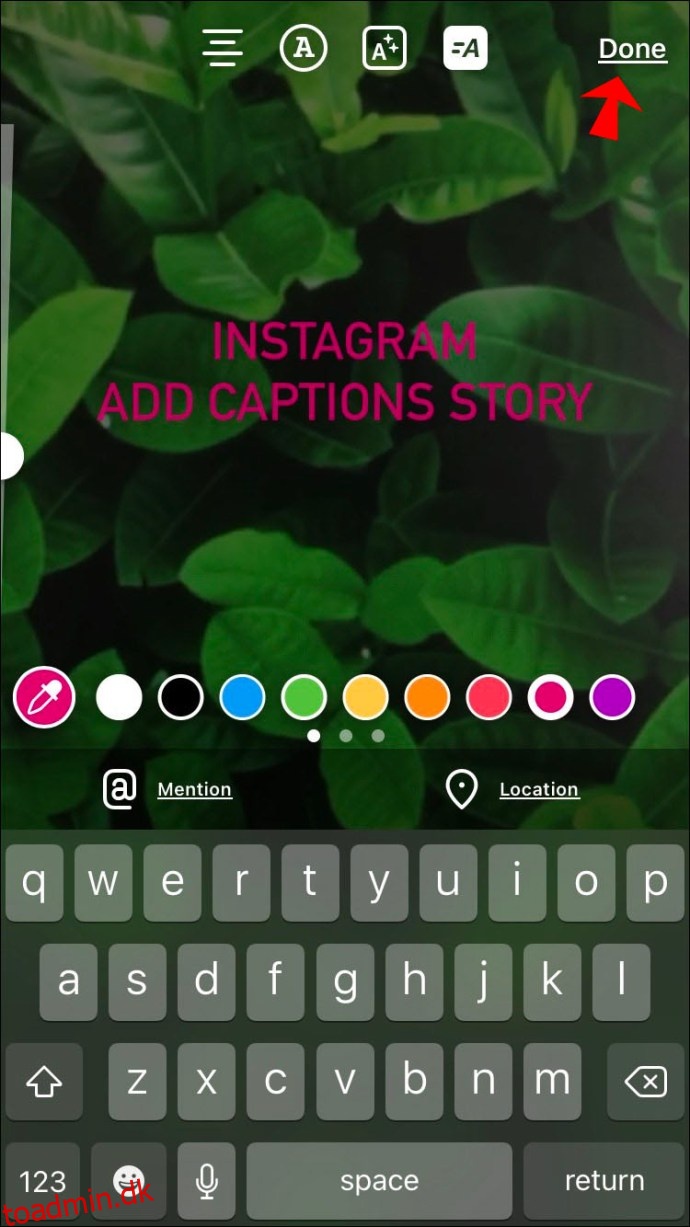
Tryk på fanen “Din historie” i nederste venstre hjørne for at sende den.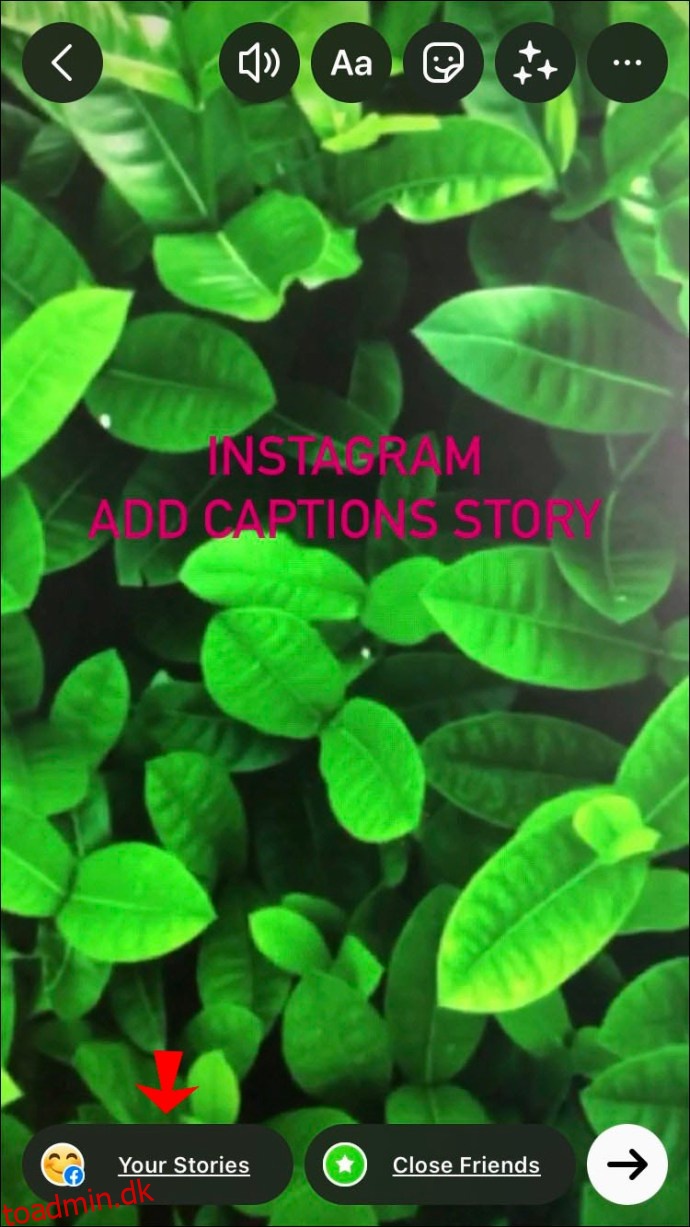
Instagram giver dig ikke kun mulighed for at tilføje billedtekster til din historie, men du kan også redigere tekstens format. For eksempel kan du ændre størrelsen, farven og placeringen af teksten. Du har også fire forskellige tekstskrifttyper at vælge imellem. Der er altid en chance for, at din tale ikke blev transskriberet nøjagtigt, og desværre er det i øjeblikket ikke muligt at redigere selve teksten. Derfor skal du tale så tydeligt som muligt, når du optager videoen.
Billedtekstfunktionaliteten er i øjeblikket kun tilgængelig for Instagram Stories, men det er muligvis også muligt med Instagram Reels i den nærmeste fremtid.
Sådan tilføjer du billedtekster til Instagram-historier på en Android-enhed
Billedtekstfunktionen er også tilgængelig på Instagram til Android-enheder. Hvad mere er, vil det kun tage dig et minut eller deromkring at aktivere det. Følg nedenstående trin for at tilføje billedtekster til din Instagram-historie på din Android:
Start Instagram-appen på din Android-enhed.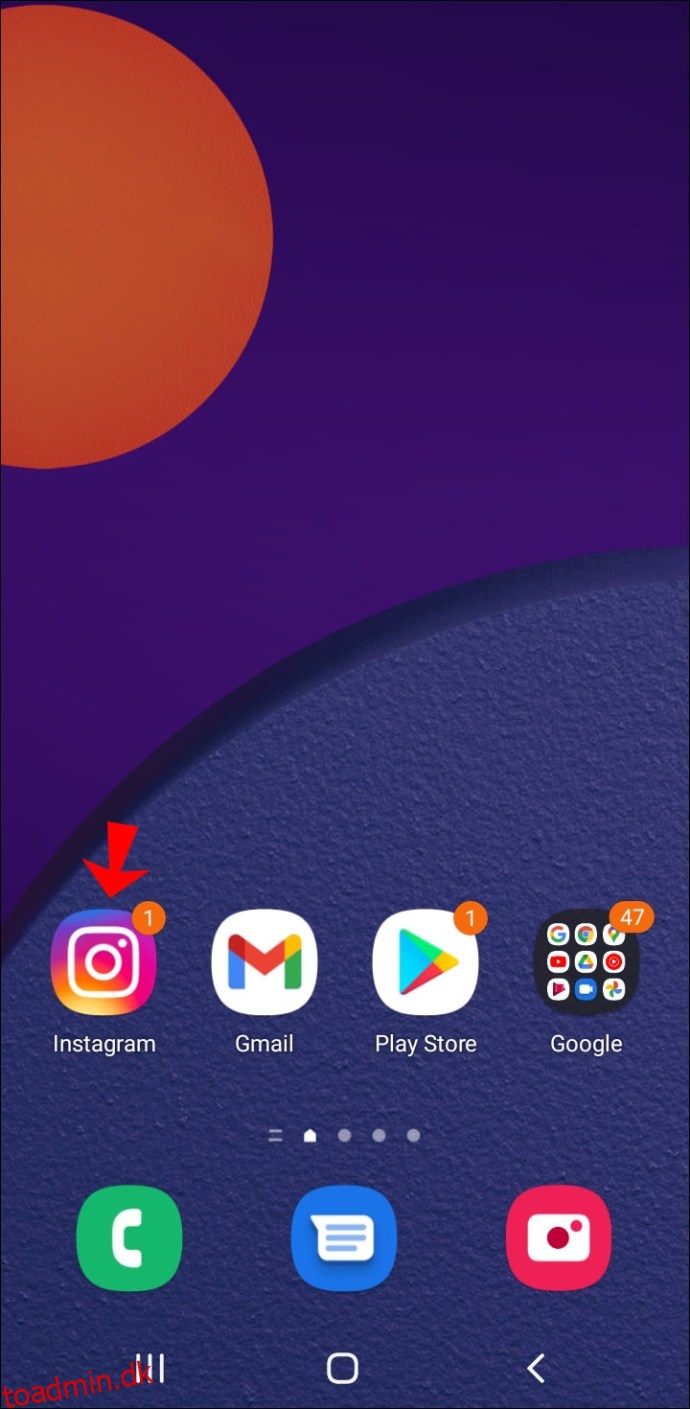
Gå til dit profilbillede i øverste venstre hjørne eller stryg til venstre side af din skærm.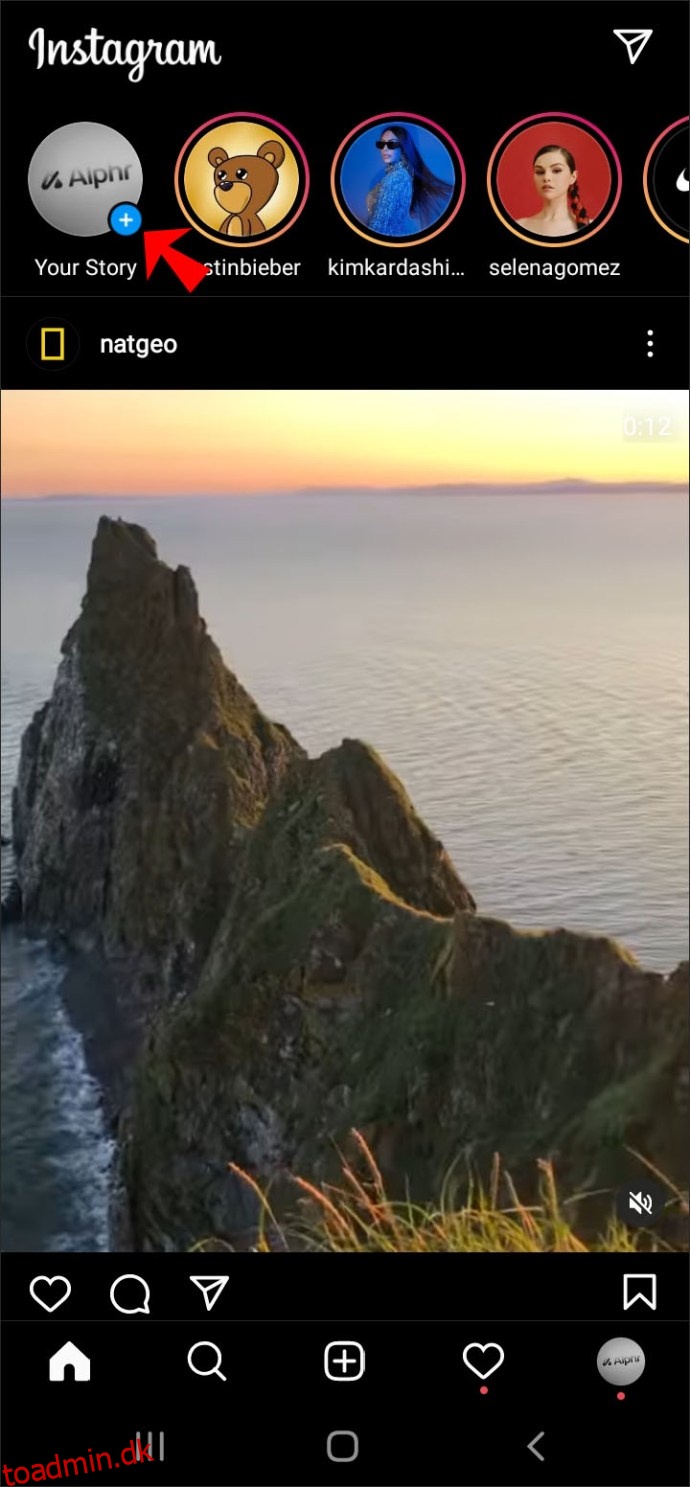
Lav en video, eller upload en, du tidligere har optaget. Fortsæt til topmenuen, og tryk på mærkatikonet.
Vælg “Billedtekster”.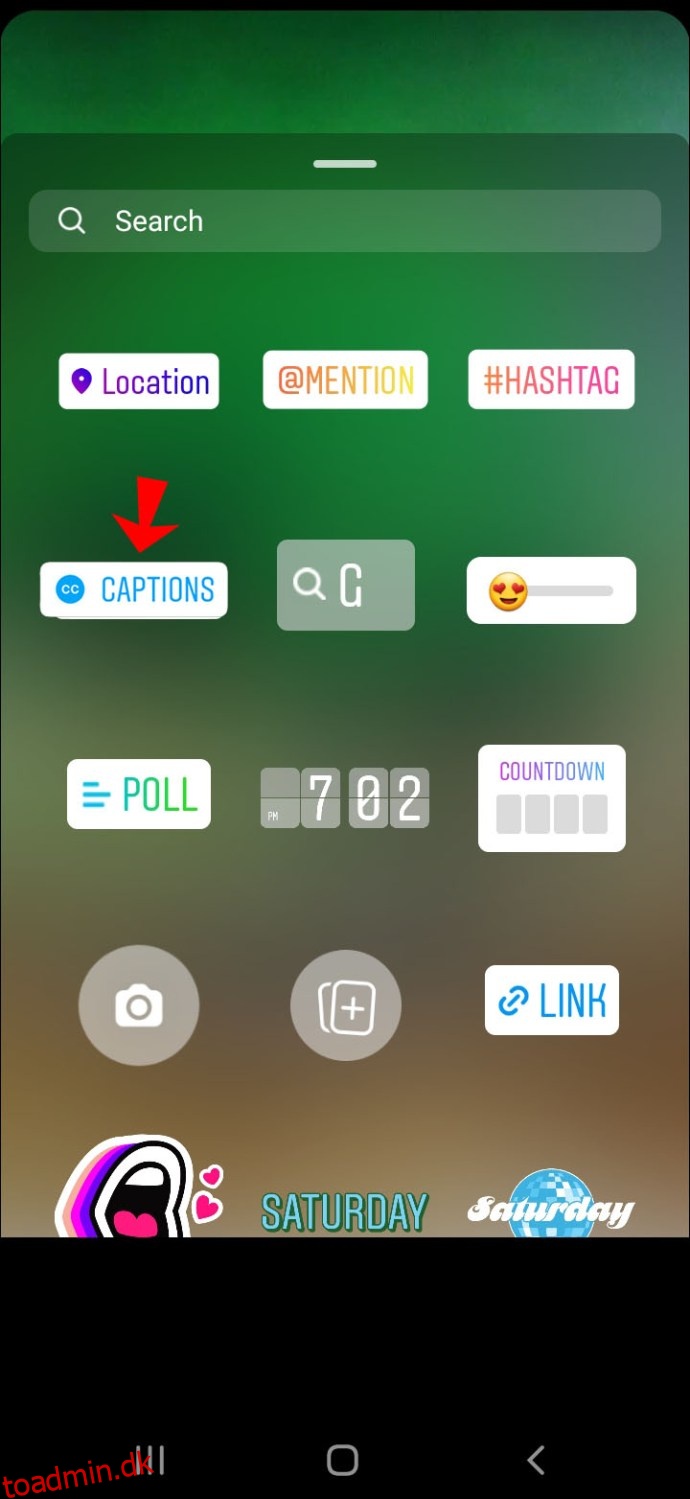
Vælg skrifttype, farve, størrelse og placering af dine billedtekster. Fortsæt til “Udført” i øverste højre hjørne af din skærm.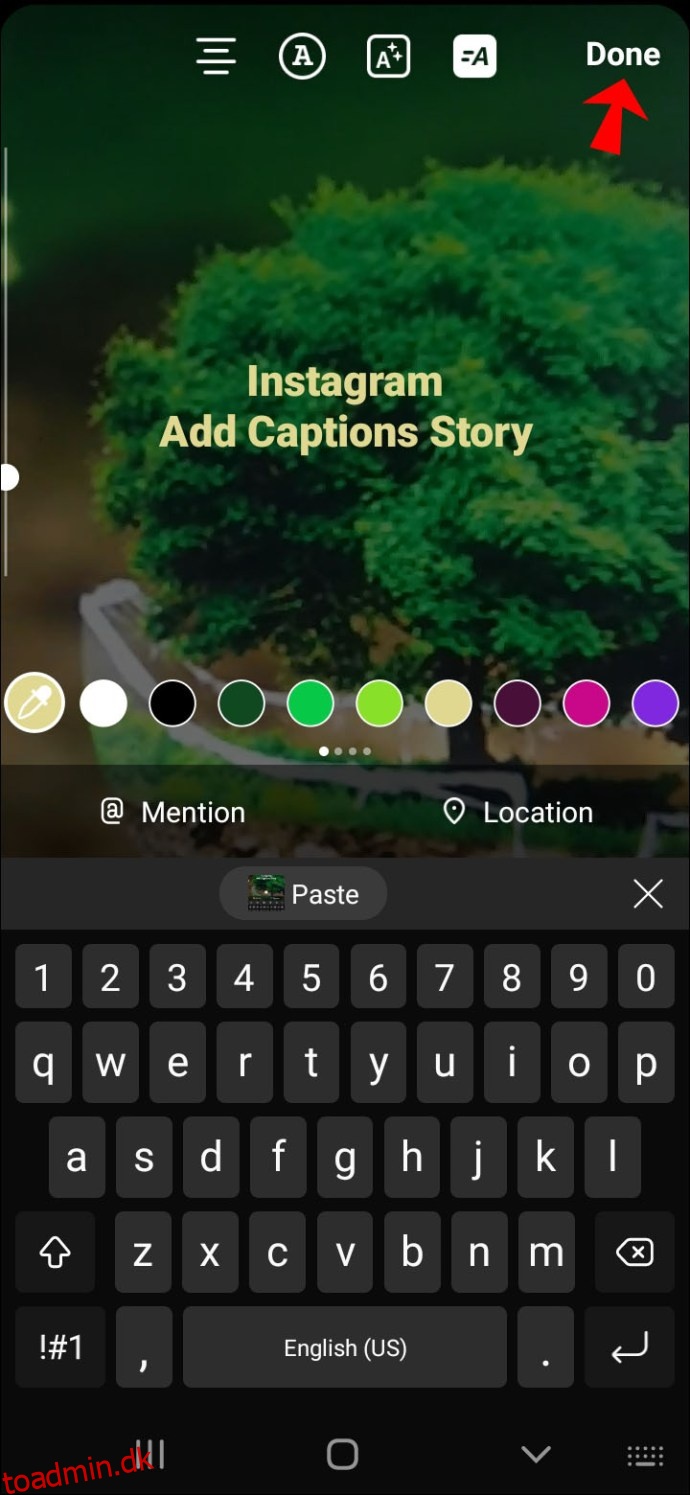
Send din historie ved at trykke på fanen “Din historie”.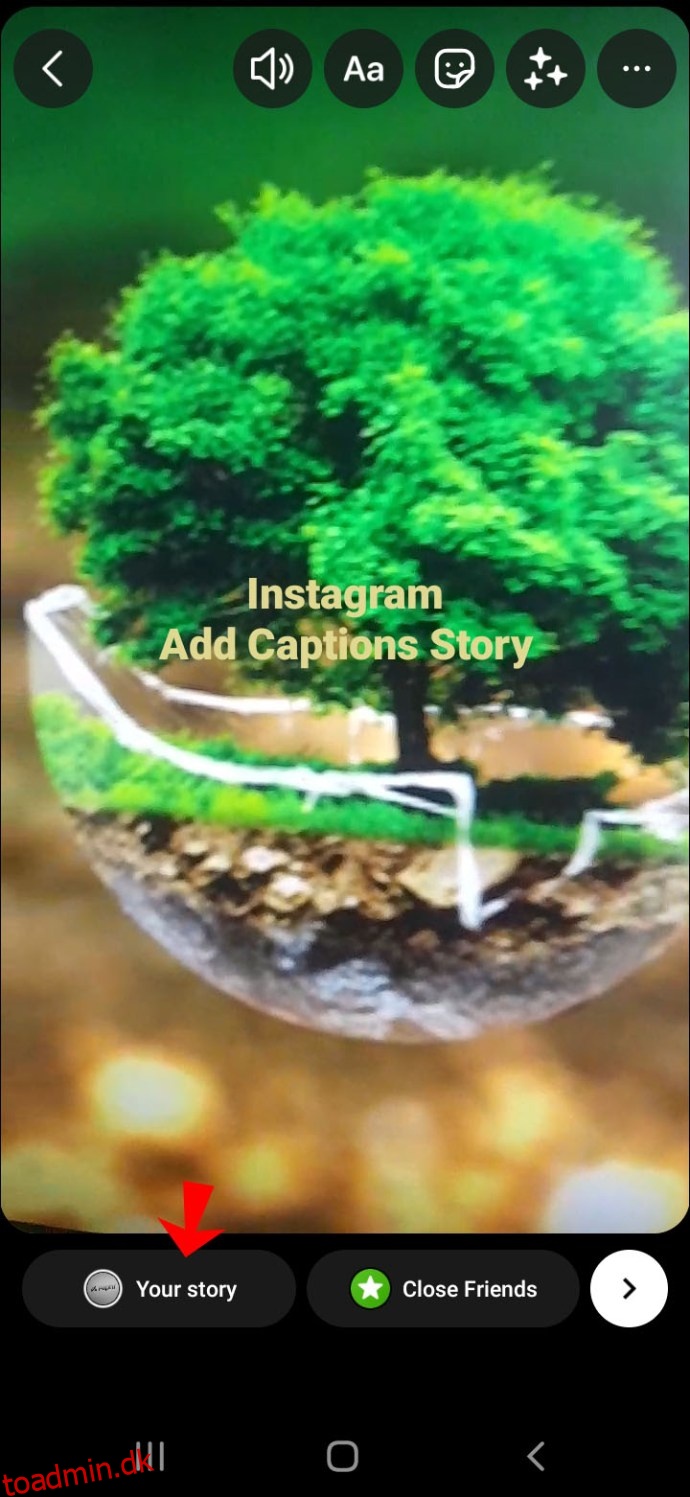
Det er alt, hvad der skal til. Nu vil dine følgere eller enhver anden, der ser din historie, være i stand til at læse dine billedtekster.
Hvis du ikke kan finde billedtekstfunktionen i din mærkatmenu, er det muligt, at Instagram Story-tekster stadig ikke er tilgængelige i dit land. Sørg for, at du bruger den nyeste version af appen. Som nævnt før, hvis du ikke taler engelsk, vil billedtekstfunktionen ikke være tilgængelig for din Instagram-historie.
Hvis din video er forholdsvis kort, og du kun siger nogle få sætninger, kan du stadig tilføje tekst til din Instagram-historie; du skal bare selv indtaste det. Sådan gøres det:
Åbn “Din historie” på din Instagram-app.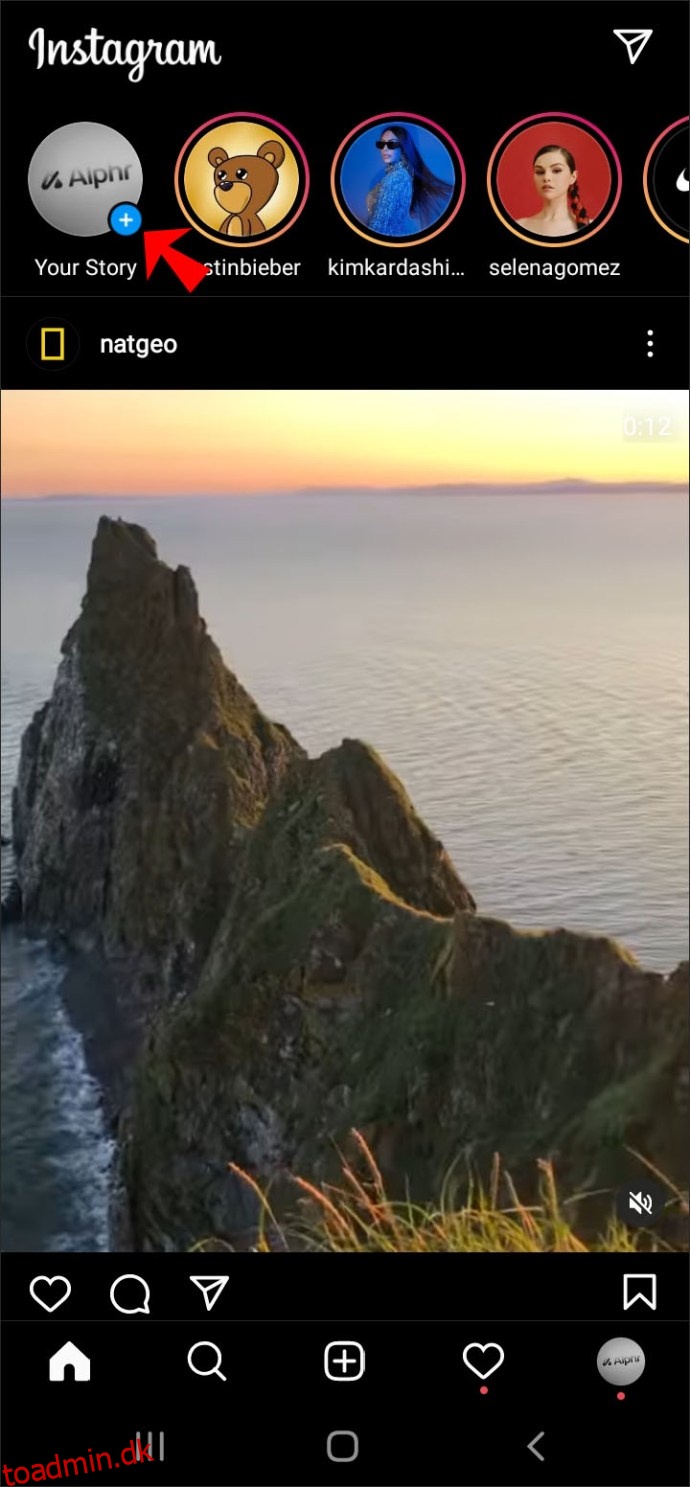
Upload videoen eller film en for at bruge. Tryk på “Aa”-knappen i topmenuen.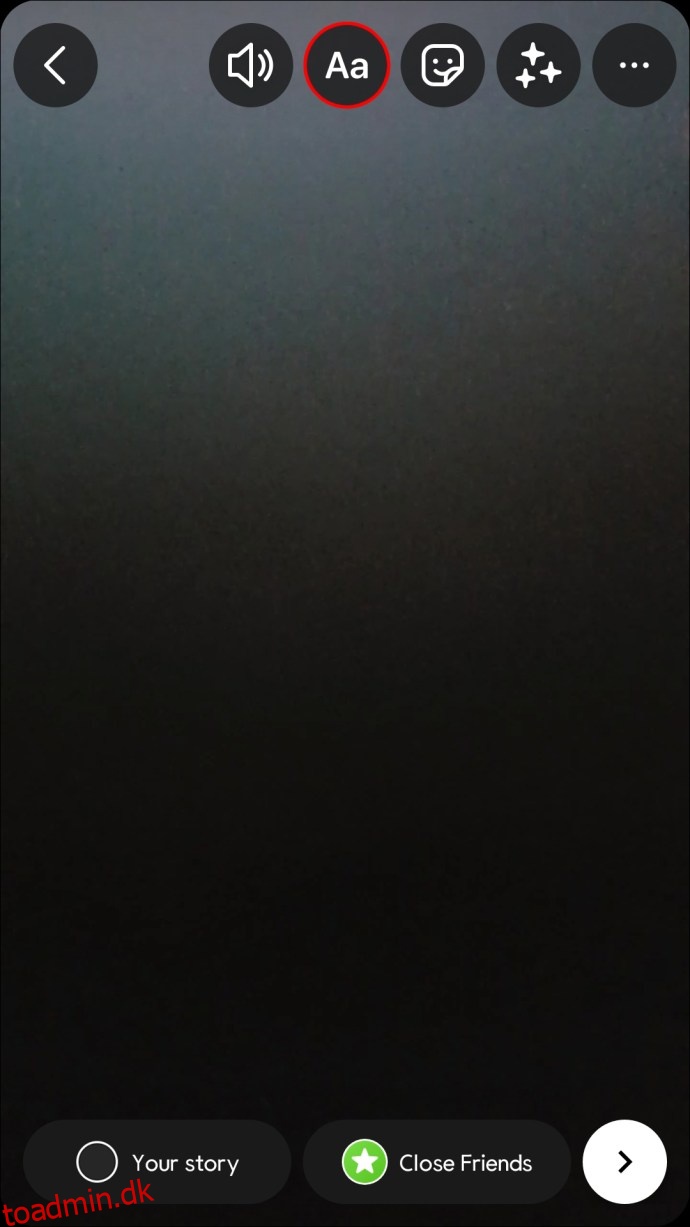
Indtast manuelt, hvad du sagde i videoen.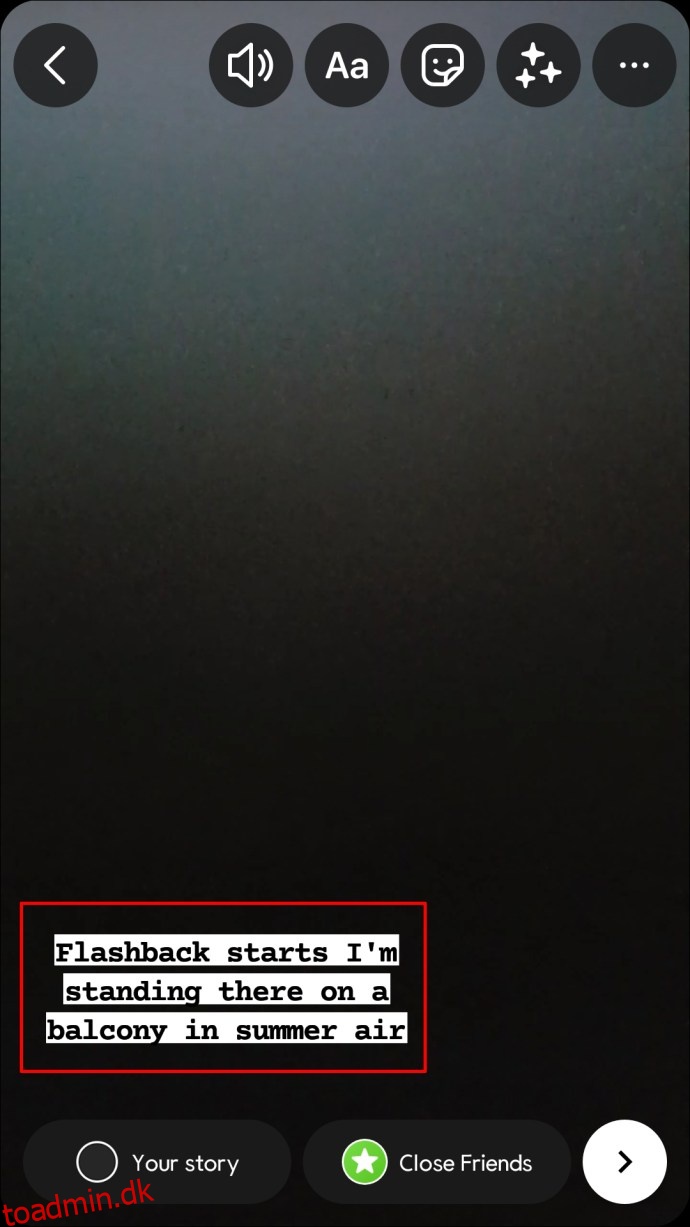
Vælg tekstens skrifttype, farve, størrelse, justering, overgang osv.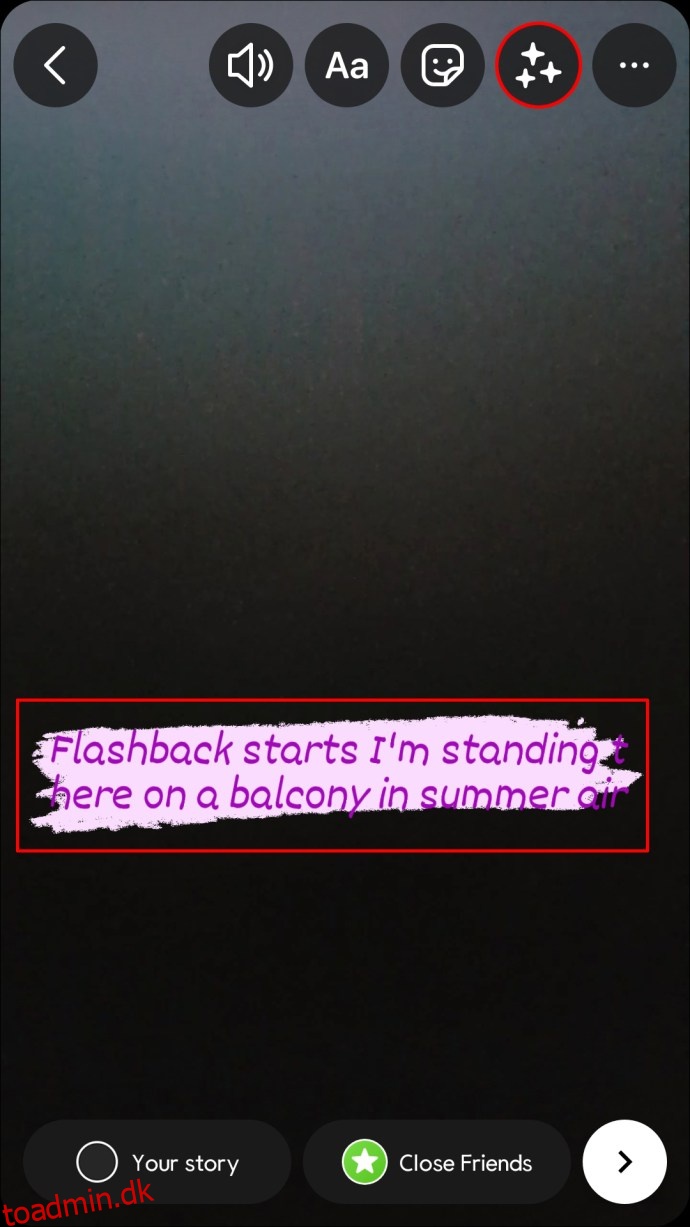
Tryk på “Udført” i øverste højre hjørne.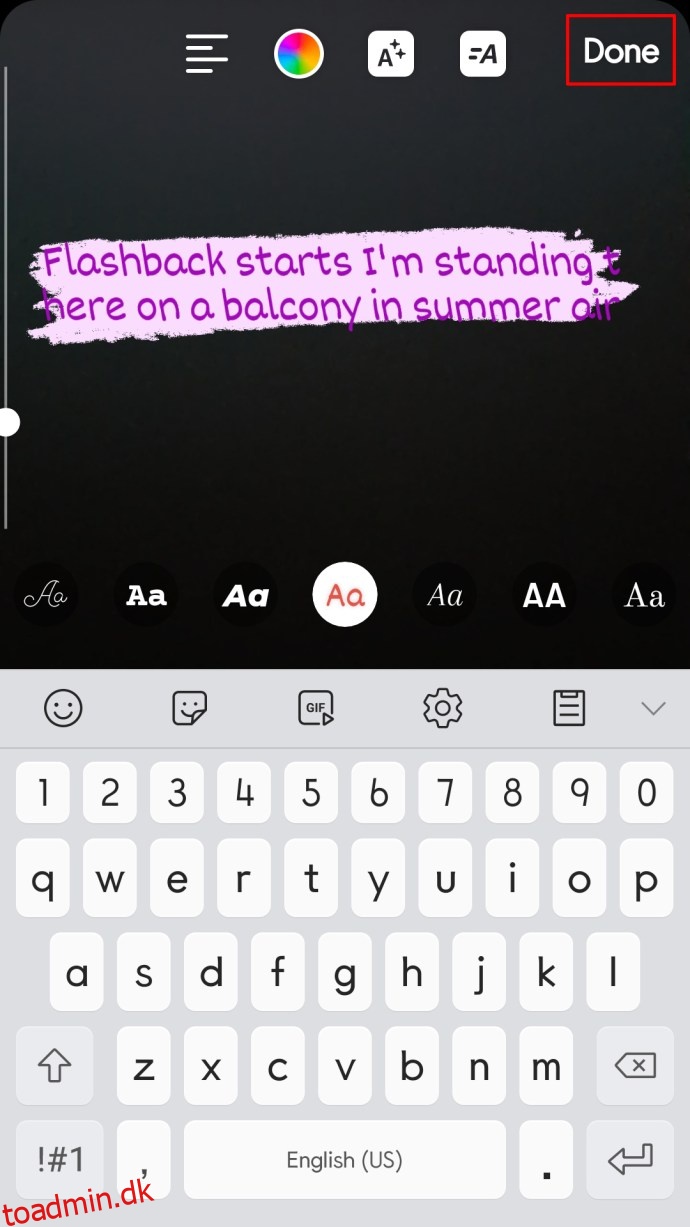
Post din historie.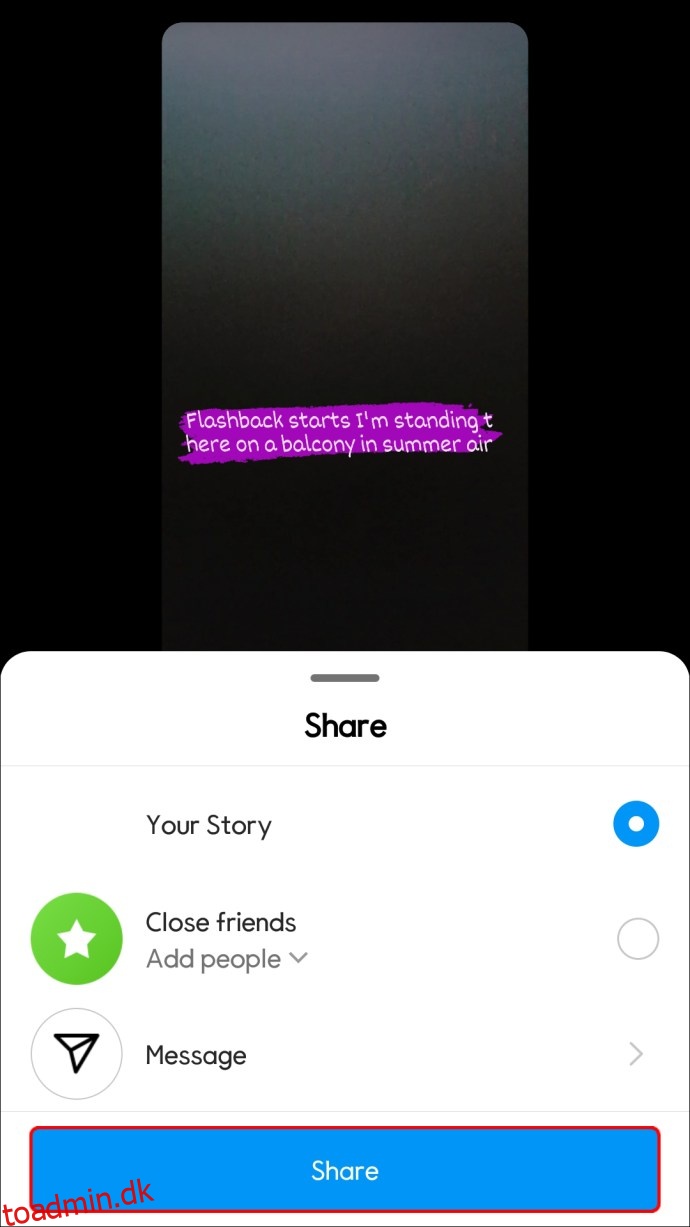
Selvom den almindelige tekstfunktion ikke er som billedtekstfunktionen, er den et glimrende alternativ til kortere videoer.
Sådan tilføjer du billedtekster til Instagram-historier på en pc
Da der ikke er nogen direkte måde at poste en Instagram-historie på din pc, er billedtekstfunktionen heller ikke tilgængelig. Du kan dog bruge en to-trins løsning til at tilføje billedtekster til din Instagram-historie og sende den fra din pc. For det første skal du tilføje billedtekster til din video med en tredjepartsapp på din computer. Derfra kan du enten overføre videoen til din telefon eller sende den fra din browser.
Lad os først gennemgå, hvordan du tilføjer billedtekster til din video. Selvom der er mange tredjepartsapps, du kan bruge, anbefaler vi at gå med Google Drev.
Til denne metode skal du have videoen uploadet til din Google Drev-konto. Derefter skal billedteksterne skrives i et SRT-format, som skal gemmes på din computer eller dit Google Drev. Her er hvad du skal gøre næste gang:
Åbn Google Drev i din browser.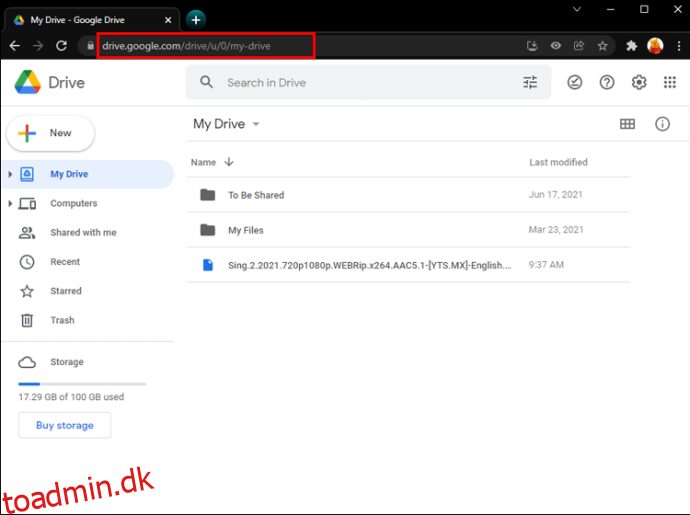
Find den videofil, du lige har uploadet, og højreklik på den.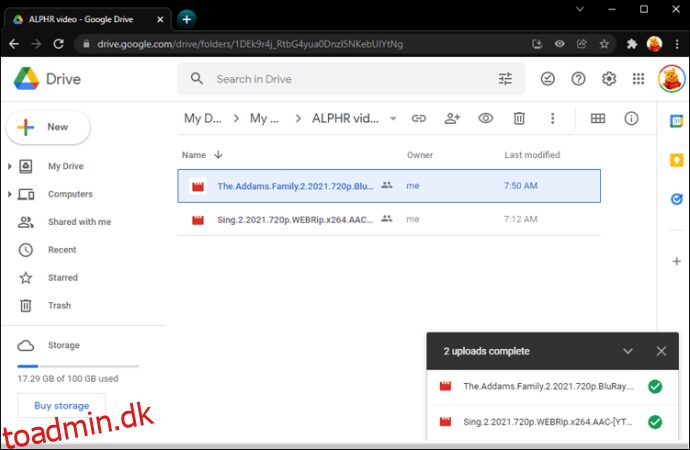
Vælg “Administrer billedtekstspor” fra rullemenuen.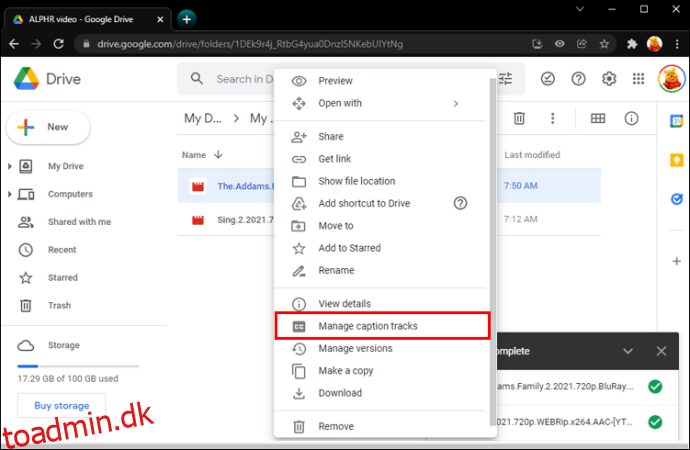
Klik på “Tilføj nye billedtekstspor” i højre side af videoen.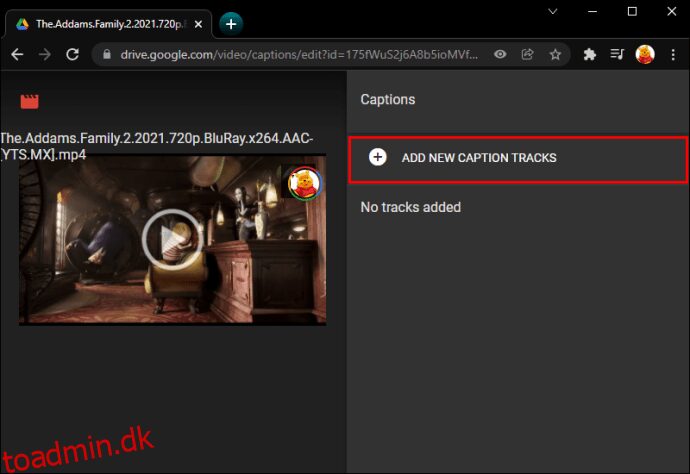
Gå til fanen “Upload” i det nye vindue.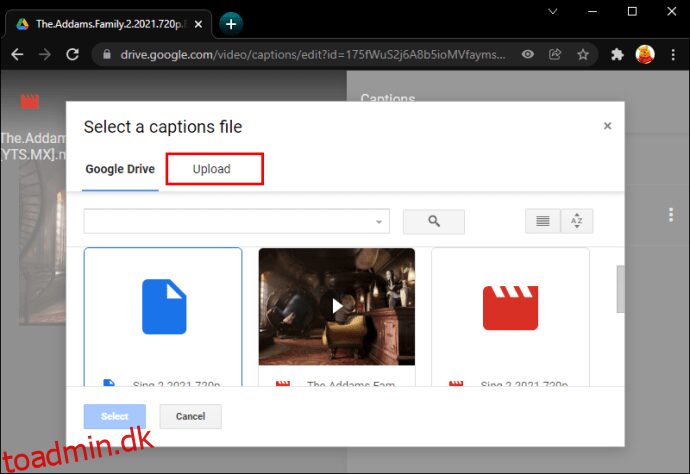
Træk filen til vinduet, eller klik på knappen “Vælg en fil fra din enhed”.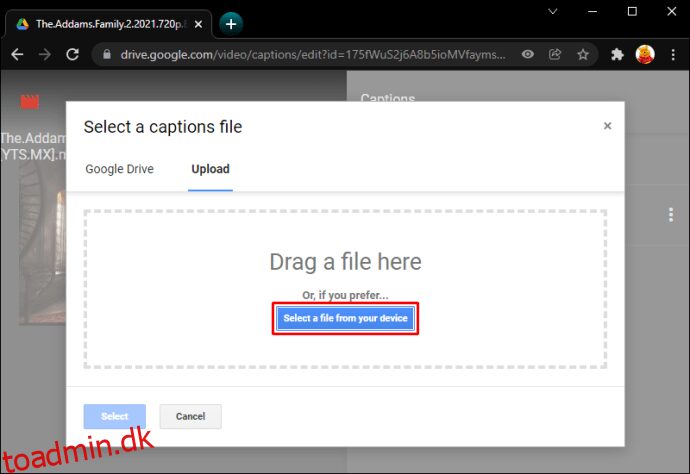
Find filen SRT og vælg “Åbn”.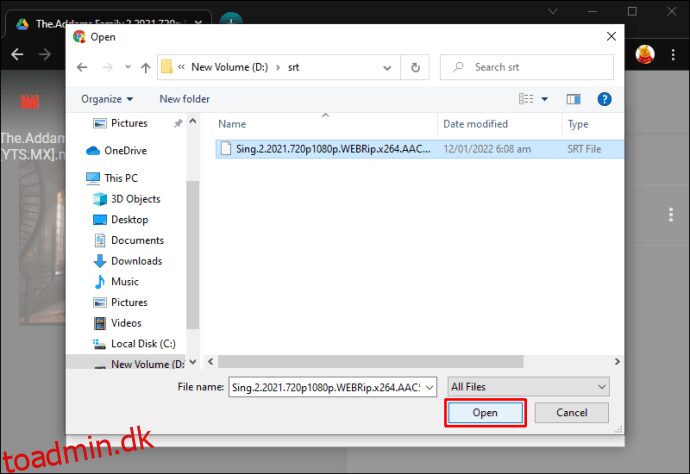
Vælg sproget for dine billedtekster.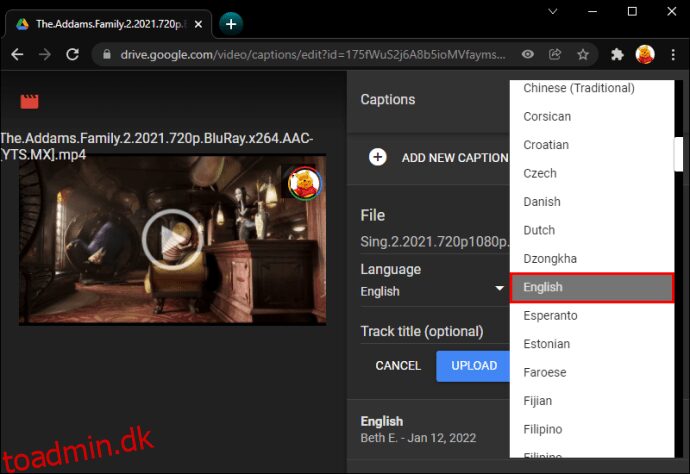
Indtast undertekstsporets titel.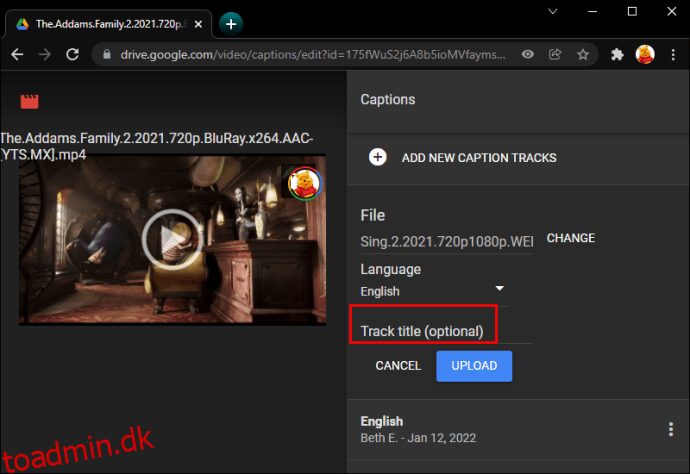
Vælg “Upload”.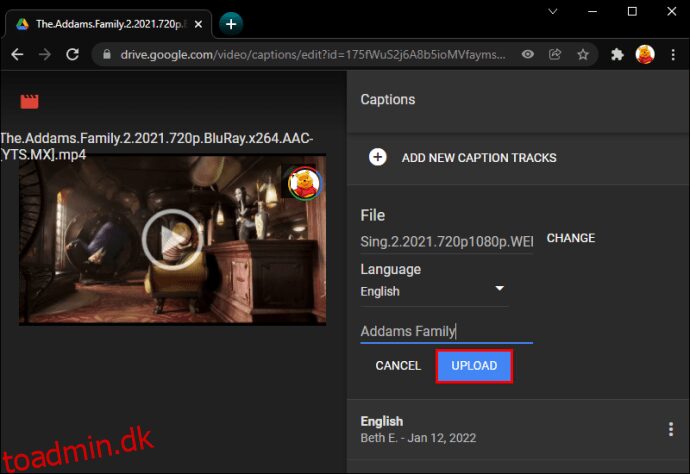
Nu hvor du har tilføjet billedteksterne til din video, skal du downloade den til din computer. Det er tid til at lægge det op på din Instagram. Følg nedenstående trin for at gøre netop det:
Åbn Google Chrome eller din foretrukne browser på din pc.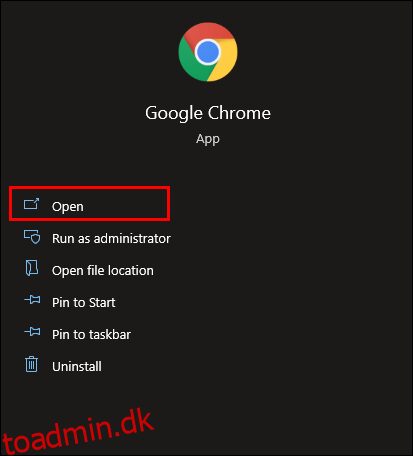
Tryk på disse taster “Ctrl + Shift + J” på samme tid. Dette åbner vinduet Udviklerkonsol i venstre side af din browser.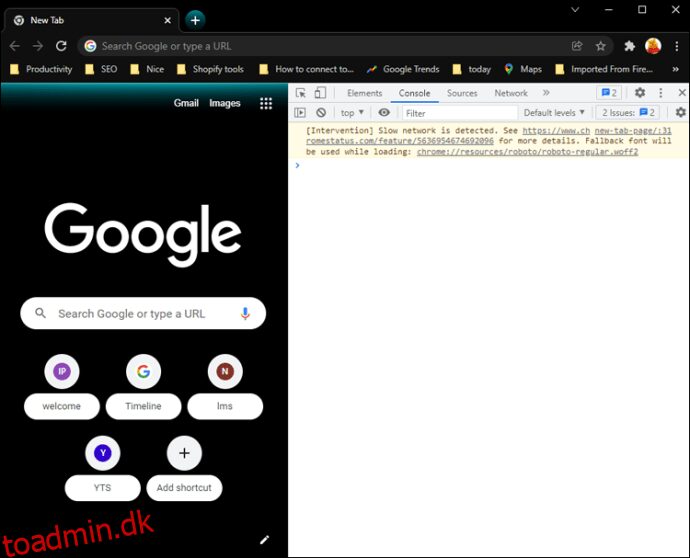
Naviger til telefonikonet på den øverste værktøjslinje. Det skal være på venstre side af fanen “Elementer”.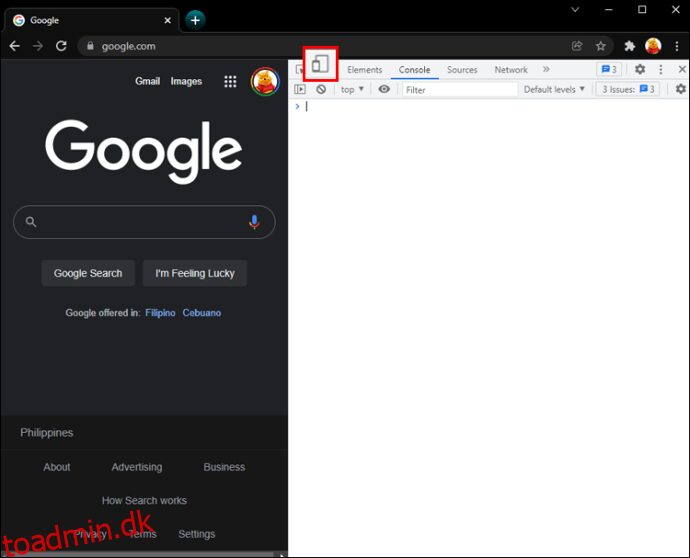
Vælg fanen “Dimensioner: Responsiv”. Når du har gjort dette, vil din skærm blive minimeret, og den ligner en telefon.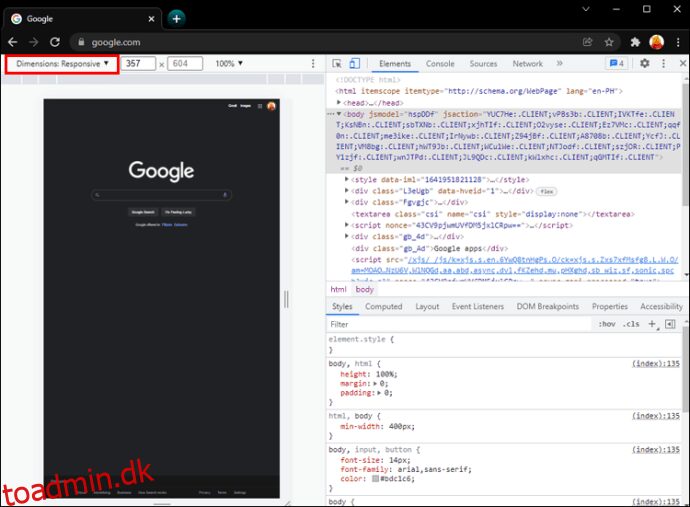
Opdater din side.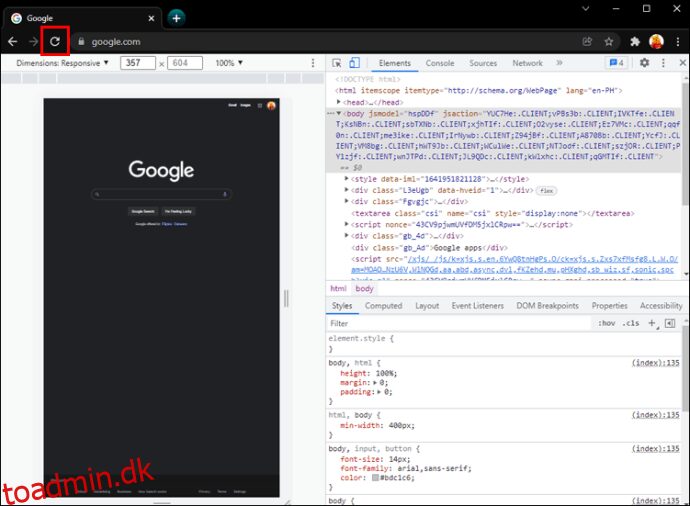
Gå til Instagram.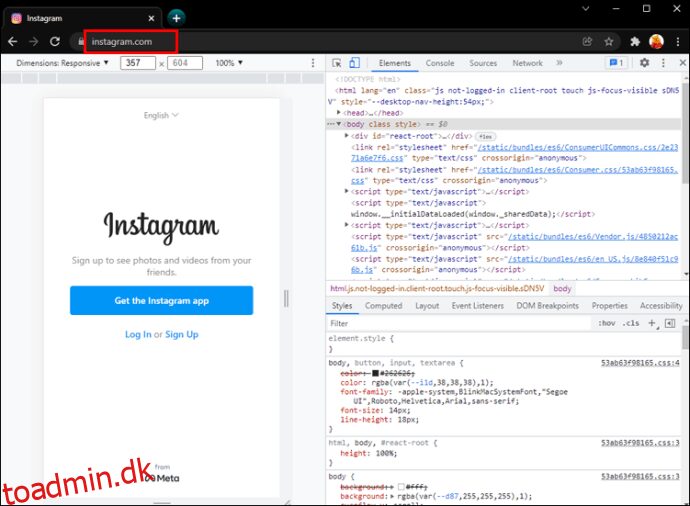
Klik på historieboblen.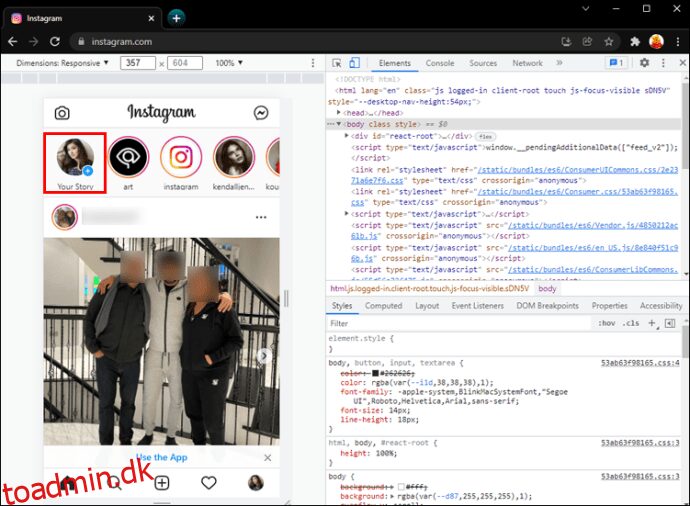
Upload videoen fra din computer.Rediger videoen som du vil.Send din Instagram-historie.
Denne metode kan virke mere kompliceret, men det betaler sig, hvis du ikke kan bruge din mobile enhed i øjeblikket. Det er også mere robust, da du selv kompilerer billedteksterne. Du vil være i stand til at skrive billedteksterne ned nøjagtigt, og de behøver ikke at være på engelsk.
Gør dine Instagram-historier endnu bedre med billedtekster
Selvom tilføjelse af tekst til dine Instagram-historier altid har været en praktisk funktion, er automatisk genererede billedtekster endnu bedre. De giver dine følgere mulighed for at læse, hvad du taler om, når de ikke kan høre dig. Selvom denne funktion ikke er tilgængelig over hele kloden endnu, er der ting, du kan gøre for at tilføje billedtekster manuelt.
Har du nogensinde føjet billedtekster til din Instagram-historie før? Hvordan gjorde du det? Fulgte du metoden fra denne guide? Fortæl os det i kommentarfeltet nedenfor.

